Hemos estado cubriendo las características de Outlook 2010 enmuchos detalles, pero dado que no se lanzará antes de junio de 2010, es hora de mirar Thunderbird 3. Hay 14 nuevas características notables en Thunderbird 3 que son suficientes para deshacerse de Outlook.

Es importante saber qué hay de nuevo en Thunderbird3 antes de intentarlo. Lo lanzas y proclamas: “¡Huh! Parece que no hay nada nuevo ”. Esto es exactamente de lo que trata esta publicación, mostrándote 14 nuevas funciones en Thunderbird 3 que no puedes encontrar de otra manera.
Interfaz con pestañas
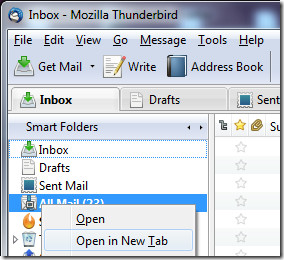
Nueva búsqueda global con herramientas de filtrado avanzadas
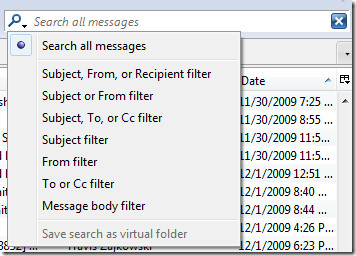
Puedes filtrar los correos electrónicos desde la izquierdabarra lateral, se pueden filtrar por correos electrónicos enviados por usted, enviados a usted, destacados o aquellos que incluyen archivos adjuntos. Haga clic en cualquier persona y podrá filtrar los correos electrónicos enviados / recibidos por / de esa persona.
También puede filtrar los correos electrónicos por línea de tiempo, esubicado en la parte superior y se puede habilitar haciendo clic en el pequeño botón de línea de tiempo en la esquina superior derecha. También ofrece una mejor visualización de los correos electrónicos enviados / recibidos a lo largo del tiempo.
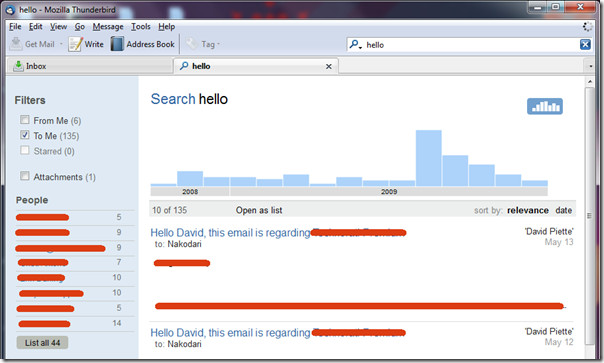
Asistente de configuración de nueva cuenta de correo
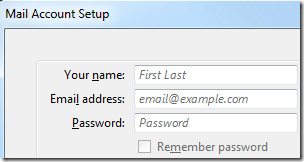
Barra de herramientas de correo rediseñada
La barra de herramientas de correo en la parte superior se ha rediseñado.ahora incluye la barra de búsqueda Global, mientras que los botones como Responder, Reenviar, Archivar, Correo no deseado y Eliminar ahora forman parte de cada correo electrónico. Siempre puede agregarlos nuevamente personalizando la barra de herramientas.
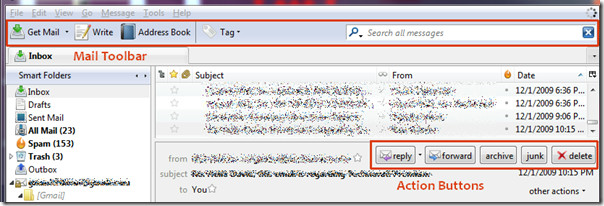
Carpetas inteligentes
El panel de carpetas en la barra lateral izquierda ahora ofreceCarpetas inteligentes que está habilitada de forma predeterminada. Entonces, ¿qué son las carpetas inteligentes? Este modo permite a los usuarios combinar buzones especiales, como, Bandeja de entrada, de varias cuentas.
Vista de resumen de mensajes
Esta característica es un sueño hecho realidad para muchos usuarios. Ahora, cuando selecciona varios mensajes de correo electrónico, Thunderbird 3 le mostrará el resumen en el panel Vista previa junto con la cantidad de espacio que ocupan estos mensajes. Si seleccionó 2 mensajes de correo electrónico de la misma persona, se fusionarán en uno y la cantidad de mensajes se mostrará entre paréntesis. ¿Superar eso, Outlook?
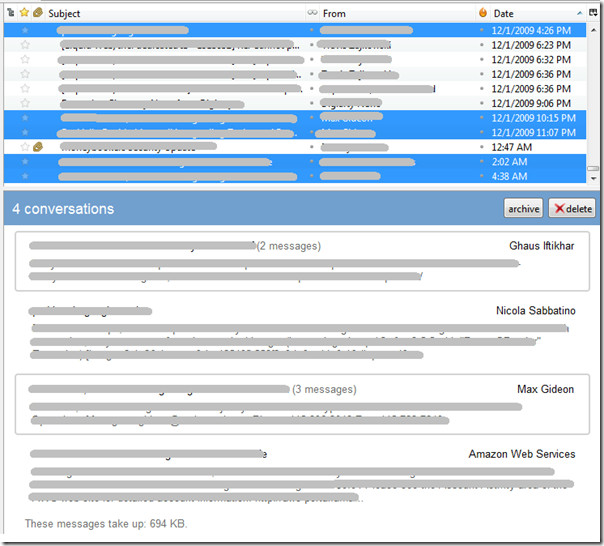
Archivado de mensajes
Con el soporte IMAP mejorado viene mejoradoSincronización. Thunderbird 3 ahora admite el archivado de mensajes de correo electrónico, lo que significa que ahora puede archivar cualquier mensaje en la Bandeja de entrada en el nuevo sistema de carpetas de archivo. Si archiva un mensaje de correo electrónico desde la Bandeja de entrada, se agregará a la carpeta Todos los correos tal como sucede en Gmail.
Integración mejorada de Gmail
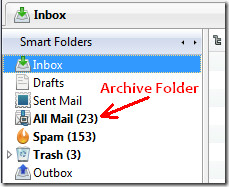
Gerente de actividad
Cada interacción que ocurre entre Thunderbird y el servidor de correo electrónico se registra en un solo lugar, Activity Manager. Se puede acceder yendo a Herramientas> Administrador de actividades.
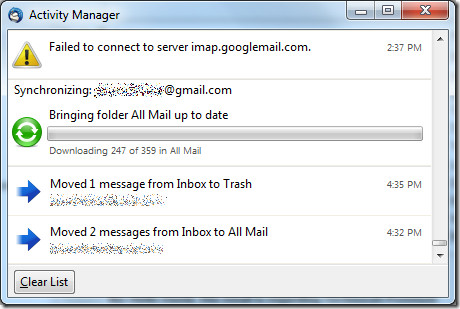
Libreta de direcciones mejorada
La libreta de direcciones ha sido mejorada dramáticamente. Si hay alguien en su libreta de direcciones, se indica mediante un nuevo icono de estrella que, al hacer clic, le permitirá editar los datos de contacto en línea. Y si no están en su libreta de direcciones, haga clic en el icono y podrá agregarlos. Ahora hay una nueva opción para ingresar el cumpleaños y la foto del contacto.
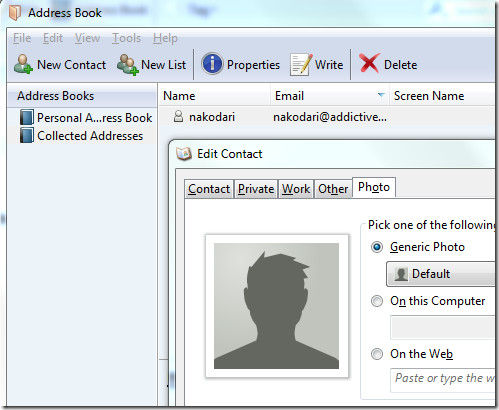
Nuevo administrador de complementos
El nuevo administrador de complementos es muy diferente delPunto de funcionalidad. Ahora puede encontrar, descargar e instalar complementos (extensiones, temas y complementos) sin tener que usar el navegador web. Se puede iniciar desde Herramientas> Complementos.
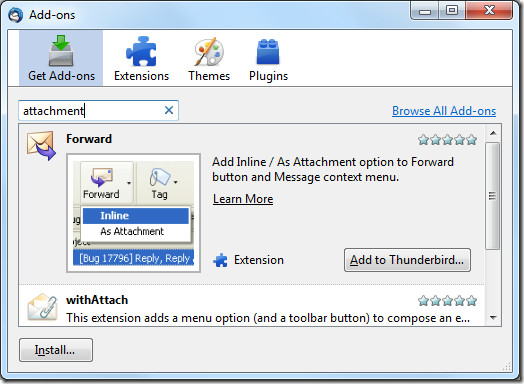
Conversaciones de mensajes
No estoy seguro de esta característica (tal vez esincluido en Thunderbird 2.x también), pero fue descubierto accidentalmente. Puede mostrar cadenas de mensajes que permiten una mejor visibilidad de los mensajes de correo electrónico, también puede ser una excelente manera de verificar rápidamente un mensaje específico en la conversación de correo electrónico. Primero seleccione un mensaje de correo electrónico, luego presione el pequeño icono de Hilos de mensajes en la esquina superior izquierda. También puede ordenar los correos electrónicos por estrella o archivos adjuntos.
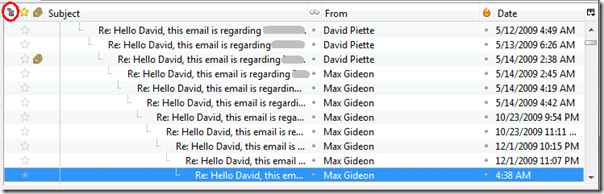
Integración con Windows Search (Windows 7 / Vista)
En el primer inicio, Thunderbird te pedirá queinstale el sistema de indexación en Windows 7 / Vista. Esto ayudará a indexar todos los correos electrónicos en Windows Search y permitirá a los usuarios ver correos electrónicos y mensajes nuevos en los resultados de búsqueda de Windows.
Mejoras para Mac
Se han realizado algunas mejoras en la versión para Mac del cliente Thunderbird. Ahora está integrado con Spotlight, puede importar Mail.app, leer la libreta de direcciones de Mac OS X y puede usar Growl para nuevas alertas por correo electrónico.
Conclusión
Ha habido bastante revuelo sobre ThunderbirdLas nuevas características de 3, pero se han extinguido rápidamente, esto se debe a la falta de información sobre las nuevas funcionalidades. Ahora que sabe lo que realmente es nuevo, es hora de entusiasmarse con el debut de Thunderbird 3.













Comentarios